Имагинг је веома важан процес који ИТ тимови у великим компанијама користе за одржавање истог оперативног система и софтверских програма на свим рачунарима повезаним на њихову мрежу. Такође, креирање слике вашег рачунара или лаптопа ће деловати као резервна копија и можете опоравити податке вашег рачунара на рачунару који је био присутан у време креирања резервне копије слике. Ако тражите више информација у вези са сликањем рачунара и шта треба да знате шта сликање значи у технологији, наставите да читате овај чланак. То ће решити све ваше недоумице попут тога колико дуго траје сликање рачунара и друге сродне.
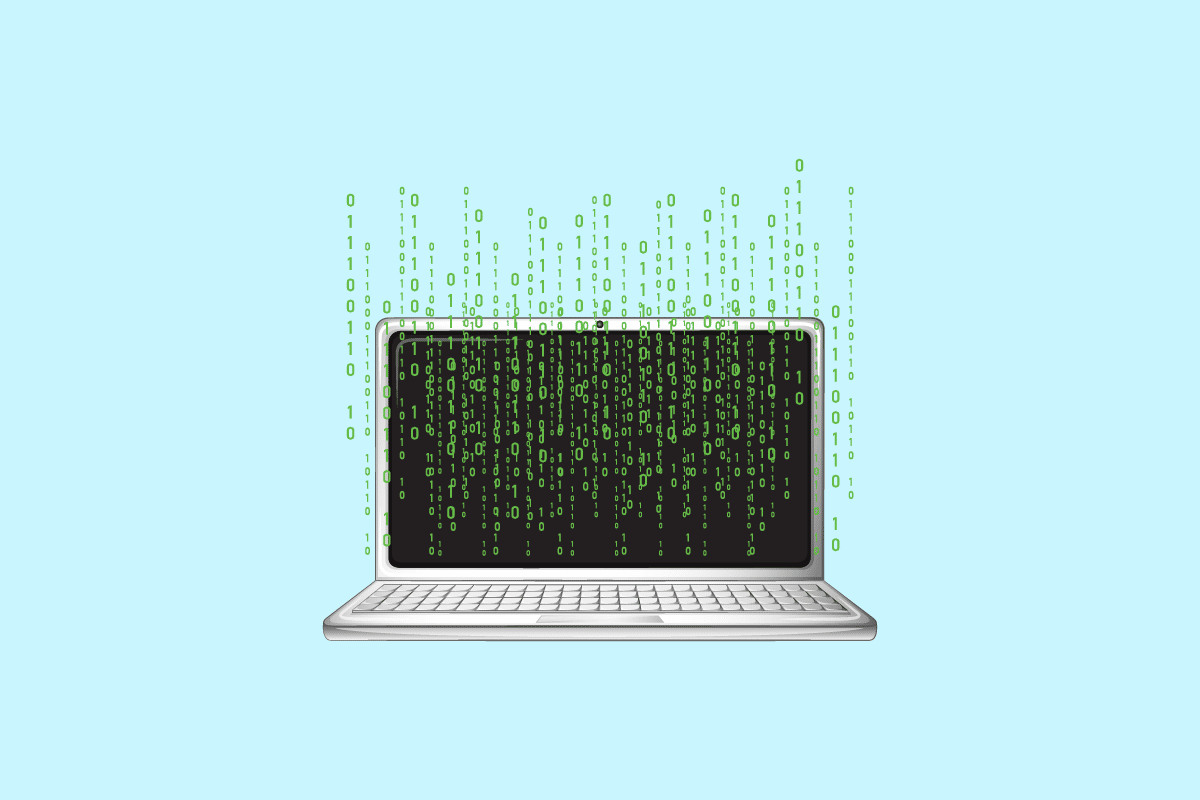
Преглед садржаја
Шта значи сликање рачунара?
Прочитајте овај чланак до краја да бисте сазнали шта значи сликање рачунара и кораке да то урадите на детаљан начин користећи слике за боље разумевање.
Шта слика значи у технологији?
Компјутерска слика у технологији означава чин преузимања оперативног система рачунара, софтверских програма и основних системских услуга и њиховог складиштења како би се реплицирали на други рачунар. Снимање рачунара је неопходно за дистрибуцију ОС-а међу мрежом рачунара. Такође, снимање рачунара је неопходно и користи се за прављење резервне копије вашег рачунара или лаптопа у случају да нешто пође по злу.
Шта значи сликање рачунара?
Имагинг у технологији означава процес креирања слике или копије оперативног система рачунара, софтверских програма и основних системских услуга. Тако да се ова копирана слика главног рачунара или администраторског рачунара може реплицирати на други рачунар или мрежу рачунара. Овај процес је користан за ИТ тимове у компанијама са огромном мрежом рачунара јер аутоматизује процедуру постављања ОС-а у неколико једноставних корака. Администратор мора да користи компјутерски програм за обраду слика да би направио слику система који има жељени ОС пре него што га примени. ОС са главног система се у суштини копира током процеса снимања и дистрибуира на више циљних рачунара.
Колико дуго траје сликање рачунара?
Прилично је тешко предвидети колико дуго траје сликање рачунара јер време потребно за снимање рачунара зависи од величине чврстог диска који желите да снимите. Што је већа величина диска, биће потребно више времена за снимање тог диска. Такође, време резервне копије слике рачунара зависиће од брзине и перформанси система. Али за приближно идеју, рачунару са добром брзином и перформансама система и преко 100 ГБ података требало би око 15 минута да направи резервну копију слике.
Како можете направити слику свог рачунара?
Прављење слике вашег рачунара је од суштинског значаја како бисте у случају да нешто пође по злу могли лако да вратите рачунар у стање у којем сте направили резервну копију слике. Ево водича о томе како да направите слику свог рачунара или лаптопа користећи Виндовс Резервна копија слике.
1. Притисните тастер Виндовс на тастатури и унесите подешавања резервне копије у траку за претрагу.
2. Кликните на Подешавања резервне копије из резултата претраге, као што је приказано у наставку.
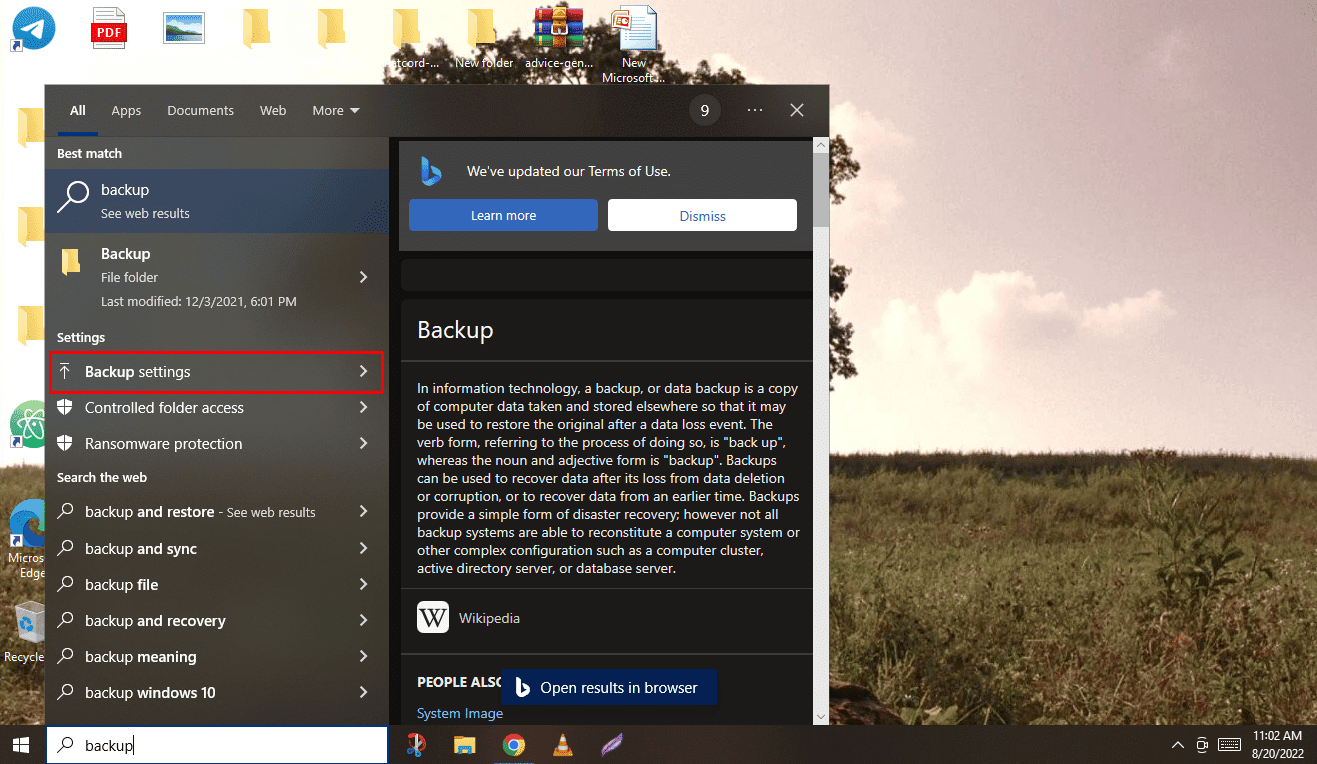
3. Сада кликните на Го то Бацкуп анд Ресторе (Виндовс 7) у менију Бацкуп.

4. Затим кликните на Креирај слику система у левом окну.
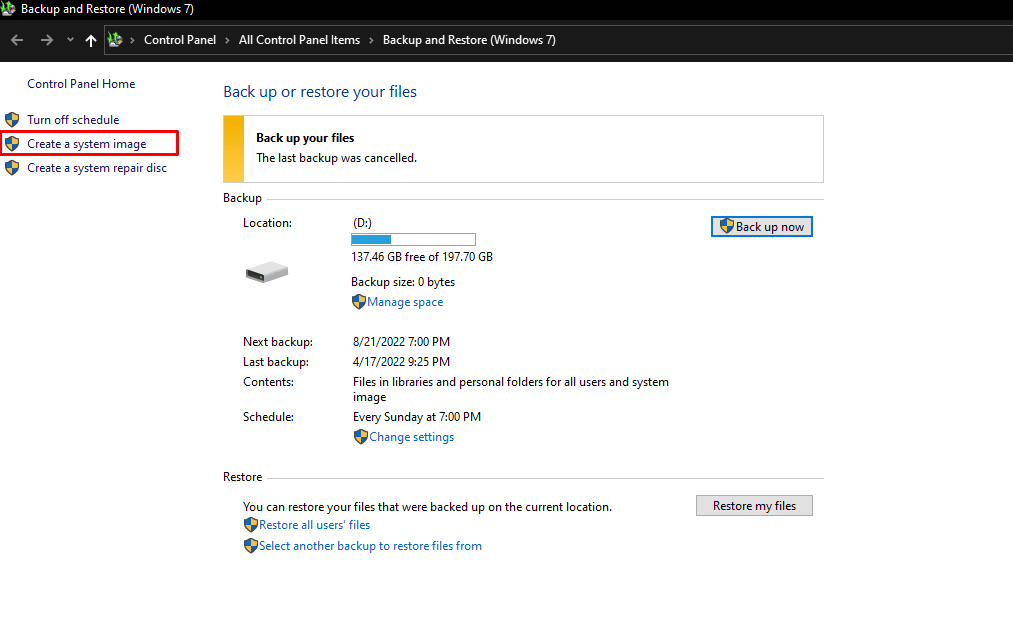
5. Изаберите жељени чврсти диск на коме желите да направите резервну копију Виндовс слике и кликните на Нект да бисте започели процес прављења резервне копије.
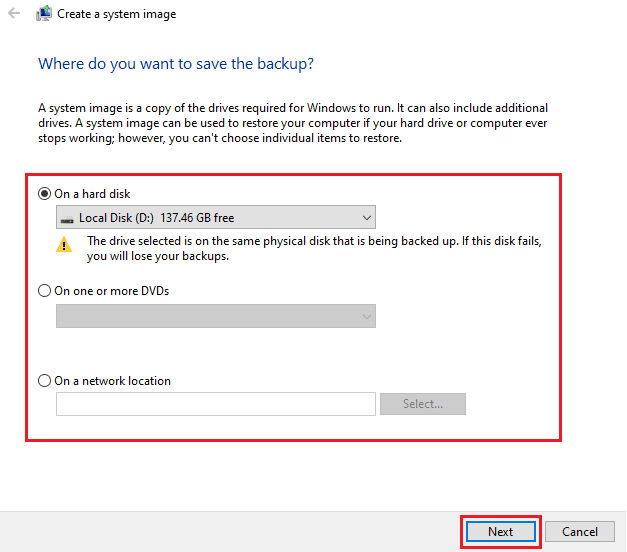
6. Кликните на Нект након што изаберете све чврсте дискове и партиције за које желите да направите резервну копију. Већ постоје дискови који су неопходни да би Виндовс функционисао.
7. Затим, након што потврдите сва подешавања, кликните на Старт бацкуп да бисте коначно креирали слику вашег рачунара.

8. Процес снимања слике ће почети и биће потребно неколико минута у зависности од брзине система и перформанси вашег уређаја да се заврши слика вашег рачунара.
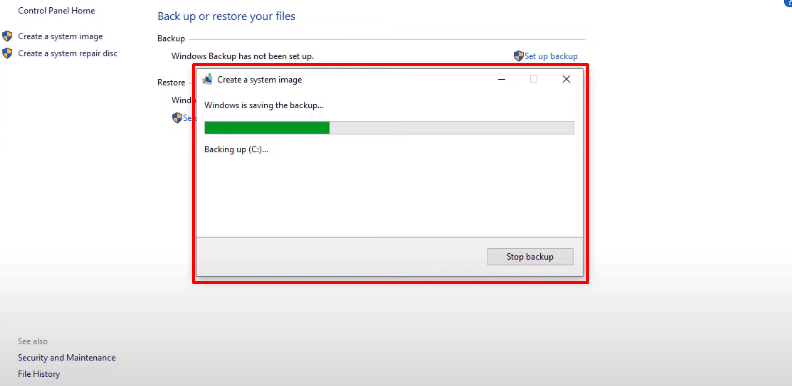
Надамо се да сте, пратећи ове кораке, успешно направили слику свог рачунара или лаптопа. Прочитајте овај чланак од почетка да бисте сазнали шта слика значи у технологији.
Шта значи сликати чврсти диск?
Сликати чврсти диск значи креирати тачну копију целокупног садржаја уређаја за складиштење, такав чврсти диск се назива имиџ диска. Снимање диска омогућава и приватним корисницима и компанијама да преузму све податке који су били на рачунару у време када је слика креирана. Слика диска реплицира податке и информације о структури на оригиналном уређају за складиштење са прецизним детаљима. Слика диска прескаче фазу конфигурисања подешавања рачунара. Корисници рачунара не морају да ресетују сваку поставку на новом рачунару јер се претходни чврсти диск, укључујући тренутни оперативни систем, апликације и документе, у потпуности чува.
Како можете сликати чврсти диск?
Да бисте креирали слику чврстог диска или екстерног уређаја за складиштење као што је УСБ Пендриве или чврсти диск, потребно је да користите апликације трећих страна као што су ПассМарк ИмагеУСБ, Роадкил’с ДискИмаге или УСБ Имаге Тоол, или било који други софтвер који обавља посао креирање слике екстерног хард диска на рачунару. Ево водича који ће вам показати како да сликате чврсти диск.
1. Преузмите и покрените било коју од следећих апликација независних произвођача које могу да креирају слику спољног чврстог диска на вашем рачунару.
Напомена: Користили смо Роадкил’с ДискИмаге у овом водичу у сврху демонстрације.
2. Кликните на опцију Сторе Имаге да бисте се пребацили на картицу Сторе Имаге у Реадкил апликацији.
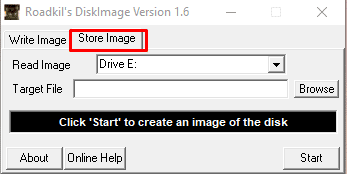
3. Изаберите жељени чврсти диск или екстерни чврсти диск чију слику желите да креирате из падајућег менија Реад Имаге.
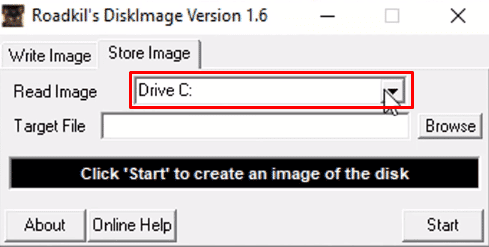
4. Сада кликните на опцију Бровсер у пољу Циљна датотека да бисте изабрали жељену локацију на којој желите да сачувате слику креирану од жељеног хард диска.
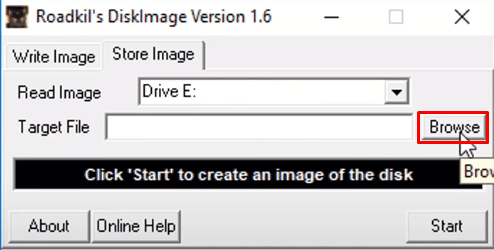
5. Након конфигурисања свих подешавања, кликните на Старт да коначно креирате слику.
Напомена: Биће потребно неколико минута у зависности од величине чврстог диска који замишљате, као и од брзине система и перформанси вашег рачунара или лаптопа.
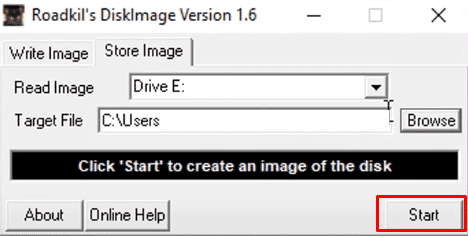
Надамо се да сте успешно направили резервну копију пратећи ове кораке.
Шта значи сликање лаптопа?
Замишљање лаптопа значи креирање слике или копије оперативног система лаптопа, софтверских програма и основних системских услуга. Ова копирана слика главног рачунара или администраторског рачунара могла би се реплицирати на други лаптоп или мрежу лаптопова. Овај процес је користан јер вам омогућава да направите резервну копију Виндовс слике која се може користити за преузимање свих података који су били тамо на лаптопу у време када је слика креирана.
Како можете да промените слику свог лаптопа?
Ево водича о томе како да направите поновни имиџ свог лаптопа користећи Виндовс Имаге Бацкуп.
1. Притисните тастер Виндовс на тастатури и потражите подешавања резервне копије.
2. Кликните на Го то Бацкуп анд Ресторе (Виндовс 7) из менија Бацкуп.

3. Затим кликните на Креирај слику система > жељени чврсти диск на којем желите да направите резервну копију Виндовс слике.
4. Кликните на Нект да започнете процес прављења резервне копије.
5. Кликните на Нект > Старт бацкуп да креирате слику вашег рачунара.

Процес снимања треба да почне. Биће потребно неколико минута да довршите слику вашег рачунара у зависности од брзине система и перформанси вашег уређаја.
Шта је боље: клонирање у односу на снимање?
И клонирање и сликање имају своје предности и недостатке, а то зависи од вашег случаја употребе и који је бољи за вас.
- Клонирање је боља опција за брзу резервну копију, али слика пружа више резервних алтернатива.
- Могућност компресије слике помаже у смањењу захтева за складиштењем тако да фотографије могу да се чувају на локацијама које највише користе вашој инфраструктури.
- Креирање клонова је ручно, за разлику од сликања, тако да заузима више простора у уређају него сликање.
- Примарни проблем са сликањем је тај што не можете једноставно спустити сликовне датотеке на чврсти диск и одмах почети да их користите.
Како изгледа системска слика?
Слика система изгледа као једноставна фасцикла која садржи датотеке типа датотеке са сликом диска које садрже све податке системског чврстог диска који садржи оперативни систем рачунара, софтверске програме и основне системске услуге и копиране мало по мало.
Зашто резервна копија оперативног система Виндовс 10 траје тако дуго?
Разлози зашто резервна копија оперативног система Виндовс 10 траје толико дуго су:
- Спора мрежна веза такође може бити разлог за успоравање прављења резервних копија.
- Виндовс резервна копија коју желите да креирате зависи од врсте резервне копије коју одаберете и количине података коју мора да реплицира. Што више података треба више времена за прављење резервне копије.
- Такође, ако је циљни чврсти диск повезан са спорим УСБ портом, то може довести до споријег прављења резервних копија.
- Понекад прављење резервне копије дупликата података такође приказује резервну копију, тако да уклањање дупликата у вашим датотекама пре него што их направите резервну копију може да вам помогне да спречите такве проблеме. Неки системи имају око 90% свог садржаја који не захтева прављење резервних копија.
***
Уз овај једноставан водич, надамо се да сада знате све о сликању рачунара и шта сликање значи у технологији. Можете нам јавити сва питања или сугестије о било којој другој теми о којој желите да направимо чланак. Оставите их у одељку за коментаре испод да бисмо знали.

